¿Quieres configurar una nueva foto de perfil en los dispositivos Android de WhatsApp? Aquí se explica cómo cambiar la imagen de perfil de WhatsApp en teléfonos o tabletas con Android. Puede agregar o eliminar su foto de perfil usando la configuración de WhatsApp. Además, cambie el nombre del perfil de WhatsApp, aproximadamente, y también cambie su número de teléfono de WhatsApp. También puede ocultar la foto de perfil de WhatsApp de todos los contactos en su dispositivo usando la configuración de privacidad. ya hemos discutido cambiar el nombre del grupo de WhatsApp y el icono del grupo en sus dispositivos Android.
Lea también:
Cómo cambiar la imagen de perfil de WhatsApp en Android
Esta es la solución más rápida para configurar o cambiar la imagen de perfil de WhatsApp en el último teléfono móvil con Android.
Establecer imagen de perfil en WhatsApp para Android en 2020
Paso 1: Abre el aplicación whatsapp en su dispositivo.
Paso 2: cabra Tres puntos verticales en la esquina superior derecha.
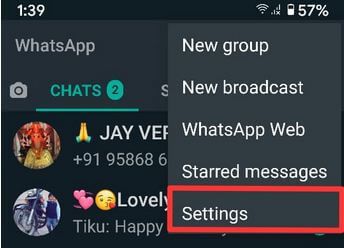
Paso 3: Escoger Ajustes.
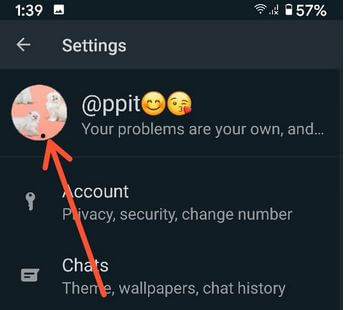
Etapa 4: cabra icono de perfil.
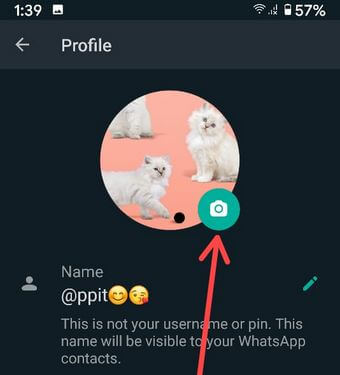
Paso 5: Toque en el icono de la cámara de tu foto de perfil.
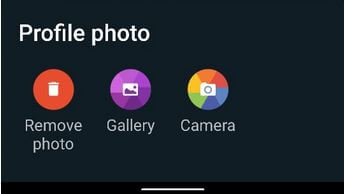
Paso 6: Escoge de Galería o Cámara.
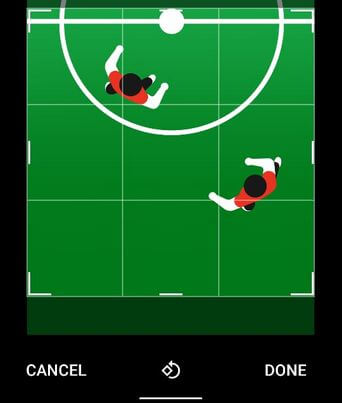
Paso 7: Selecciona una foto desde la galería y toca Hecho.
Eliminar la imagen de perfil de WhatsApp en Android en 2020
Paso 1: Abre el aplicación whatsapp en su dispositivo.
Paso 2: cabra Tres puntos verticales en la esquina superior derecha.
Paso 3: Escoger Ajustes.
Etapa 4: cabra icono de perfil.
Paso 5: Toque en el icono de la cámara de tu foto de perfil.
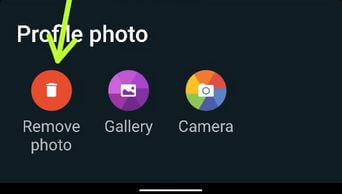
Paso 6: cabra Toma una foto.
Aparece este mensaje emergente: ¿Quieres eliminar la foto de perfil?
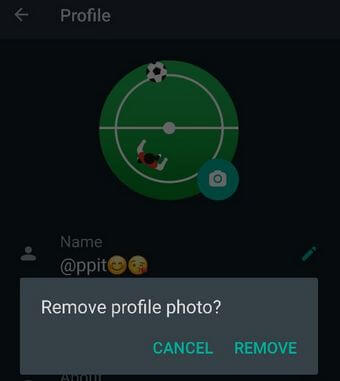
Paso 7: cabra baño.
Versión antigua
Paso 1: Abre el WhatsApp aplicación en su dispositivo.
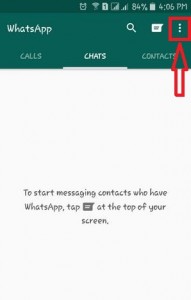
Paso 2: Toque en Tres puntos verticales (Más) en la esquina superior derecha.
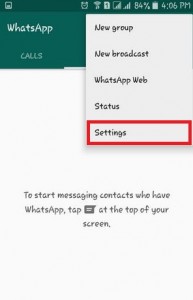
Paso 3: Escoger «Ajustes».
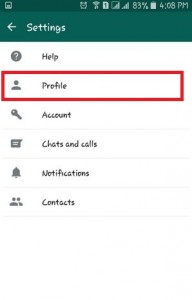
Etapa 4: Toque en «Perfil».
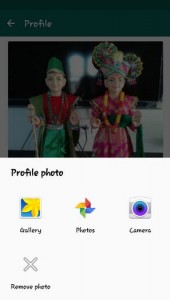
Después de un menú de perfil abierto, puede editar o cambiar la foto de perfil de WhatsApp en sus dispositivos Android.
- Galería: Puede configurar la imagen de su galería como su imagen de perfil de WhatsApp.
- Fotografía: En esta opción, puede seleccionar cualquier foto de su dispositivo móvil Android, como la cámara, las imágenes de WhatsApp y otras.
- El cuarto: Descarga imágenes en vivo con la cámara.
- Eliminar foto: Elimina tu foto de perfil de WhatsApp.
WhatsApp > Más > Ajustes > Perfil
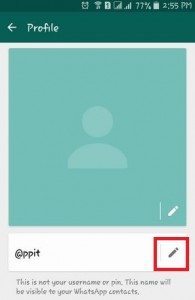
También puede editar o cambiar el nombre de sus contactos de WhatsApp a continuación se muestra una imagen de perfil de WhatsApp.
Cómo ocultar las fotos de perfil de WhatsApp de todos los contactos en Android
Puede mostrar u ocultar fotos de perfil de todos los contactos en WhatsApp usando la configuración de privacidad en su dispositivo Android. A continuación se muestran tres opciones disponibles.
todo el mundo: Todos los usuarios de WhatsApp muestran sus fotos de perfil.
Mis contactos: Los usuarios que hayan agregado su número de teléfono pueden ver su foto de perfil de WhatsApp.
Cualquiera: Ocultar la foto de perfil de WhatsApp a todos
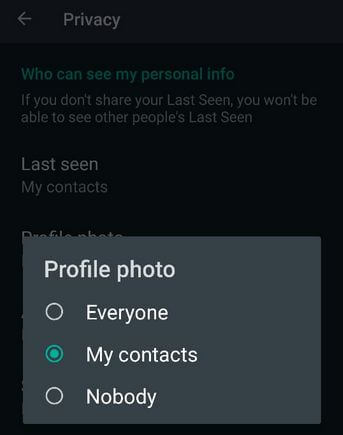
WhatsApp > Tres puntos verticales > Ajustes > Cuenta > Privacidad > Foto de perfil > Todos/Mis contactos/Nadie
Además, cambie la configuración de privacidad para Vi WhatsApp la última vezFoto de perfil, estado y más.
¡Eso es! Siguiendo los pasos anteriores, cambiará fácilmente su foto de perfil de WhatsApp en teléfonos móviles con Android. ¿Todavía tienes alguna pregunta? Cuéntanos en el cuadro de comentarios a continuación. Estén atentos y contáctenos para las últimas actualizaciones.
Sigue leyendo:
- Cómo ocultar WhatsApp recientemente visto en Android
- Cómo cambiar la configuración de privacidad del estado de WhatsApp Teléfono Android
- Cómo cambiar el nombre de un contacto en WhatsApp Android
- Cómo cambiar el icono del grupo de WhatsApp en Android
- Cómo cambiar el fondo de pantalla del chat de WhatsApp en Android
- Cómo cambiar tu estado en WhatsApp Android
- Cómo ver el estado de WhatsApp de una persona sin que lo sepa en su teléfono Android
- Cómo editar un perfil en Netflix Android
- Cómo agregar varias fotos al estado de WhatsApp en Android
- Cómo cambiar la imagen de perfil de Instagram en Android

